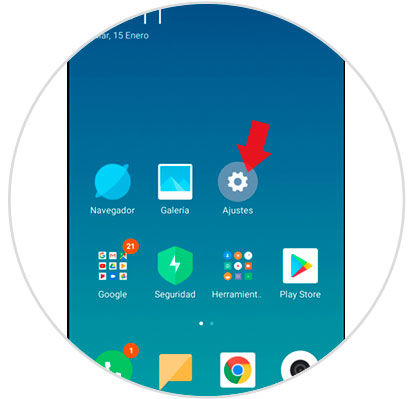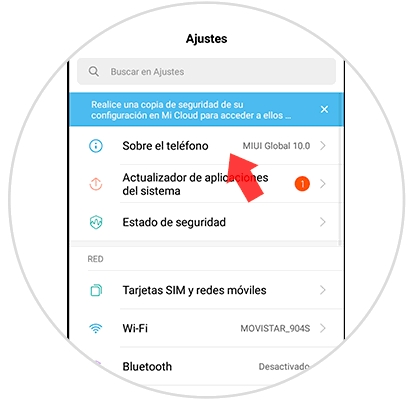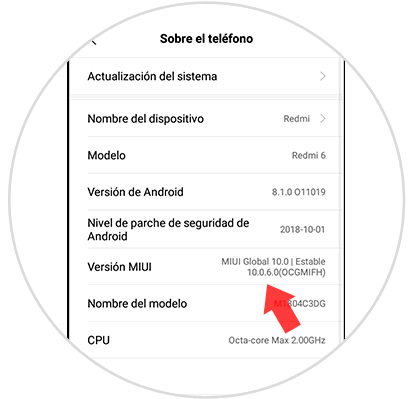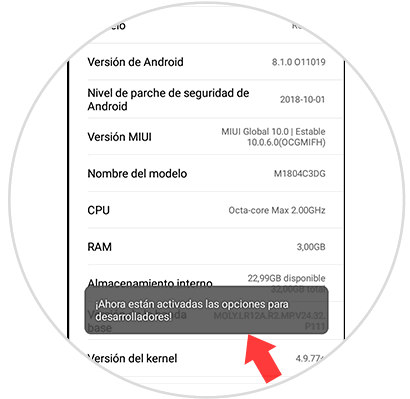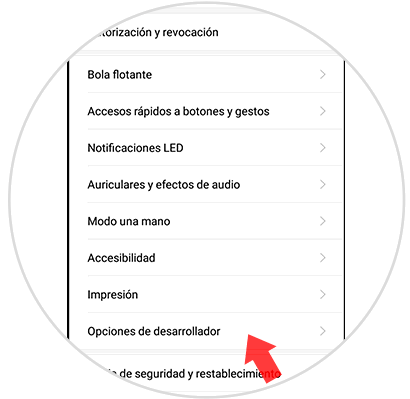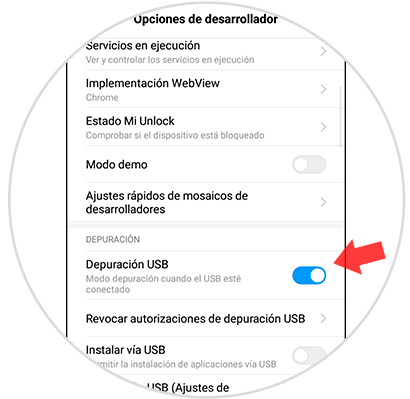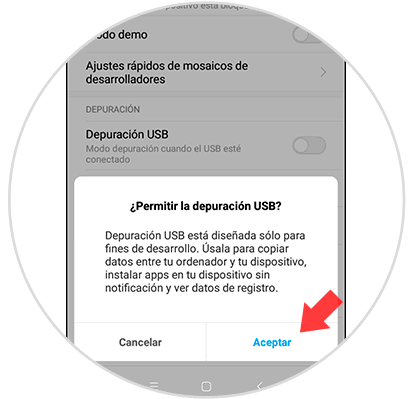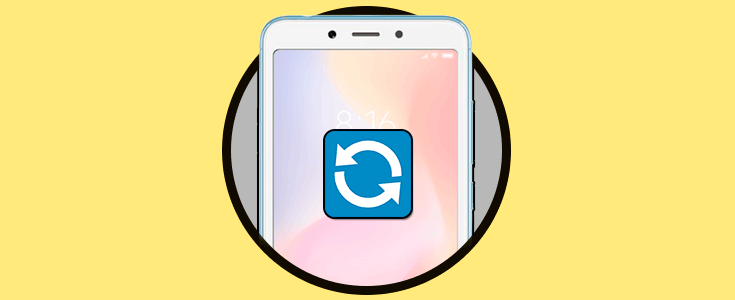Poder conectar nuestro teléfono móvil a otros equipos como un ordenador amplía las posibilidades de gestión de nuestra información. Teniendo conectados nuestro smartphone y PC podemos ver el almacenamiento del teléfono además de gestionarlo con facilidad. Aunque las interfaces móviles son intuitivas, aún lo son más en equipos portátiles o de sobremesa, sobre todo, por software y tamaño de pantalla. Pero en ocasiones nos encontramos con que esta conexión no se hace de forma satisfactoria y nos arroja algún error.
Para que nuestro teléfono Android se conecte correctamente a un ordenador, necesitamos tener habilitada la opción de depuración USB. Esta opción es normalmente utilizada por desarrolladores, pero a los usuarios habituales también les permite ejecutar una comunicación entre móvil y PC mediante el protocolo ADB. Para tester de desarrollo este protocolo es útil cuando se realizan ensayos de software en Android buscando fallos para su posterior depuración.
La depuración USB nos permite esta comunicación cableada este móvil y PC y por ello es importante saber cómo activarla en nuestro Xiaomi Redmi 6.
1Cómo activar Opciones de desarrollador en Xiaomi Redmi 6
El primer paso será abrir los “Ajustes” de nuestro teléfono desde el icono de la pantalla principal.
Entramos en el apartado bajo el nombre de “Sobre el teléfono”.
Ahora pulsamos 7 veces seguidas sobre el apartado de “Versión MIUI” para activar los permisos de Desarrollador.
Cuando se hayan activado nos aparecerá un aviso como este:
Si vamos a la siguiente ruta, veremos activados nuestros permisos de Desarrollador:
- Ajustes
- Ajustes adicionales
- Opciones de desarrollador
2Cómo activar Modo depuración USB Xiaomi Redmi 6
Nos dirigimos a nuestro panel de “Ajustes” accediendo desde el icono de la pantalla principal.
Nos desplazamos hasta el apartado de “Ajustes adicionales”.
Si bajamos veremos nuestras “Opciones de desarrollador”, pulsamos sobre ellas.
Ahora buscamos la opción de “Depuración USB” y movemos el botón para activar o desactivar esta opción.
Aceptamos el cuadro de aviso que nos aparece.
De esta forma habremos activado las opciones de desarrollador para poder poner o quitar el modo depuración USB y conectar el Xiaomi Redmi 6 al PC.